使用 Aurora 查询编辑器
利用 Aurora 查询编辑器,您可以通过 Amazon Web Services Management Console在 Aurora 数据库集群上运行 SQL 语句。您可以运行 SQL 查询、数据操作(DML)语句和数据定义(DDL)语句。使用控制台界面,您可以执行数据库维护、生成报告和进行 SQL 试验。您可以避免将网络配置设置为从单独的客户端系统(例如 EC2 实例或笔记本电脑)连接到数据库集群。
查询编辑器要求 Aurora 数据库集群已启用 RDS 数据 API(数据 API)。有关支持数据 API 的数据库集群以及如何启用它的信息,请参阅使用 Amazon RDS 数据 API。您可以运行的 SQL 受数据 API 限制的约束。有关更多信息,请参阅 Amazon RDS 数据 API 的限制。
查询编辑器的可用性
查询编辑器可用于 Aurora 数据库集群,这些集群使用支持数据 API 的 Aurora MySQL 和 Aurora PostgreSQL 引擎版本,并位于提供数据 API 的 Amazon Web Services 区域中。有关更多信息,请参阅 支持 RDS 数据 API 的区域和 Aurora 数据库引擎。
授予对查询编辑器的访问权限
用户必须获得在查询编辑器中运行查询的授权。您可以通过向用户添加 AmazonRDSDataFullAccess 策略(预定义的 Amazon Identity and Access Management(IAM)策略)来授予该用户在查询编辑器中运行查询的权限。
注意
请确保您在创建 IAM 用户时使用的用户名和密码,与为数据库用户所使用的用户名和密码相同,例如管理用户名和密码。有关更多信息,请参阅《Amazon Identity and Access Management 用户指南》中的在您的 Amazon Web Services 账户中创建 IAM 用户。
您还可以创建 IAM 策略,授予对查询编辑器的访问权限。在创建策略后,将该策略附加到需要对查询编辑器的访问权限的每个用户。
以下策略提供用户访问查询编辑器所需的最低权限。
有关创建 IAM 策略的更多信息,请参阅 Amazon Identity and Access Management 用户指南中的创建 IAM 策略。
有关将 IAM 策略添加到用户的信息,请参阅 Amazon Identity and Access Management 用户指南中的添加和删除 IAM 身份权限。
在查询编辑器中运行查询
您可以在查询编辑器中对 Aurora 数据库集群运行 SQL 语句。您可以运行的 SQL 受数据 API 限制的约束。有关更多信息,请参阅 Amazon RDS 数据 API 的限制。
在查询编辑器中运行查询
登录 Amazon Web Services Management Console 并通过以下网址打开 Amazon RDS 控制台:https://console.aws.amazon.com/rds/
。 -
在 Amazon Web Services Management Console的右上角,选择在其中创建了您要查询的 Aurora 数据库集群的 Amazon Web Services 区域。
-
在导航窗格中,选择数据库。
-
选择要对其运行 SQL 查询的 Aurora 数据库集群。
-
对于 Actions (操作),选择 Query (查询)。如果您之前未连接到数据库,则 Connect to database (连接到数据库) 页面将打开。

-
输入以下信息:
-
对于数据库实例或集群,选择要对其运行 SQL 查询的 Aurora 数据库集群。
-
对于 Database username (数据库用户名),选择要连接的数据库用户的用户名,或者选择 Add new database credentials (添加新的数据库凭证)。如果选择 Add new database credentials (添加新的数据库凭证),请在 Enter database username (输入数据库用户名) 中为新的数据库凭证输入用户名。
-
对于 Enter database password (输入数据库密码),请为您选择的数据库用户输入密码。
-
在最后一个框中,输入要用于 Aurora 数据库集群的数据库或架构的名称。
-
选择 Connect to database (连接到数据库)。
注意
如果连接成功,则连接和身份验证信息将存储在 Amazon Secrets Manager 中。您无需再次输入连接信息。
-
-
在查询编辑器中,输入要在数据库上运行的 SQL 查询。
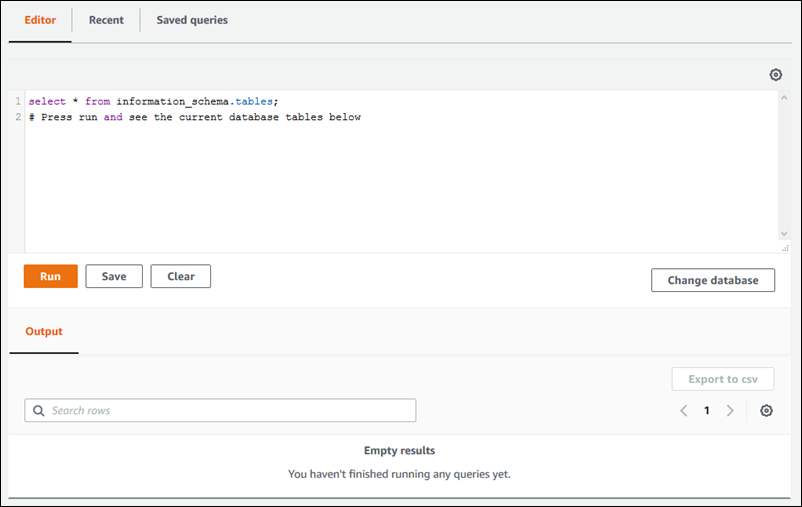
每个 SQL 语句可自动提交,或者您可以在脚本中将 SQL 语句作为事务的一部分运行。要控制此行为,请选择查询窗口上方的齿轮图标。
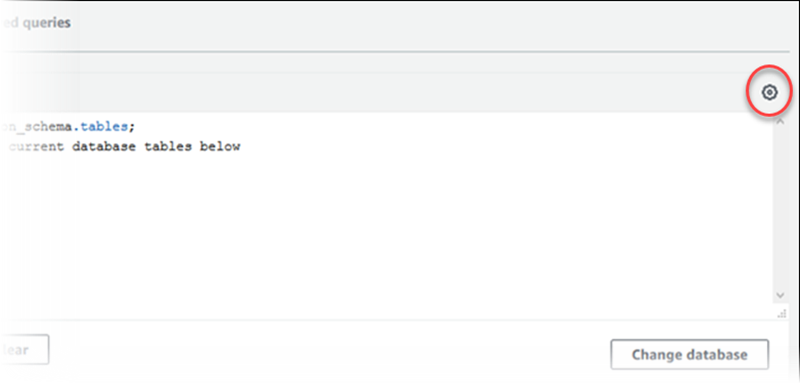
将显示 Query Editor Settings (查询编辑器设置) 窗口。
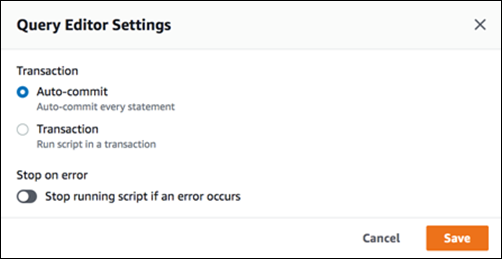
如果您选择 Auto-commit (自动提交),则将自动提交每个 SQL 语句。如果选择事务,则可以在脚本中运行一组语句。语句会在脚本结束时自动提交,除非在此之前已明确提交或回滚。此外,您可以启用 Stop on error (错误时停止),选择当发生错误时停止正在运行的脚本。
注意
在一组语句中,数据定义语言 (DDL) 语句可能会造成前面的数据操作语言 (DML) 语句提交。您还可以将
COMMIT和ROLLBACK语句包含在脚本中的一组语句中。在 Query Editor Settings (查询编辑器设置) 窗口中完成选择后,选择 Save (保存)。
-
选择 Run (运行) 或按 Ctrl+Enter,查询编辑器将显示查询的结果。
运行查询后,选择 Save (保存) 将其保存到 Saved queries (保存的查询)。
选择 Export to csv (导出到 CSV),将查询结果导出为电子表格格式。
您可以查找、编辑以及重新运行之前的查询。为此,请选择 Recent (最近) 或 Saved queries (保存的查询) 选项卡,选择查询文本,然后选择 Run (运行)。
要更改数据库,请选择 Change database (更改数据库)。